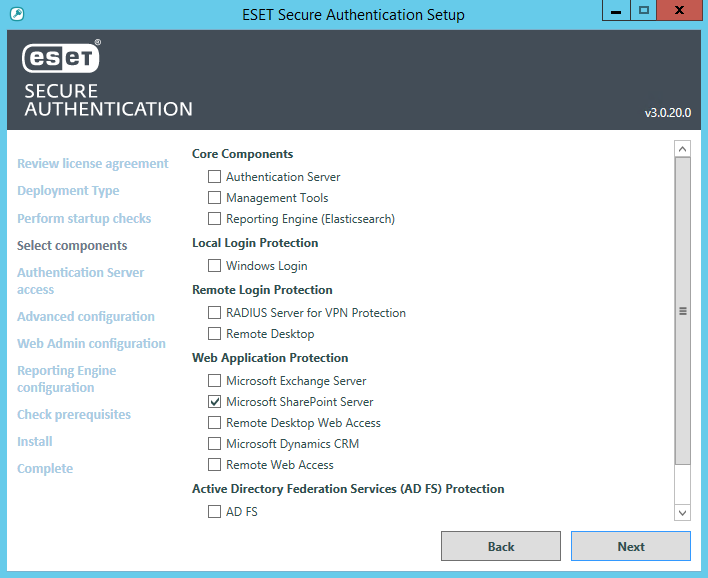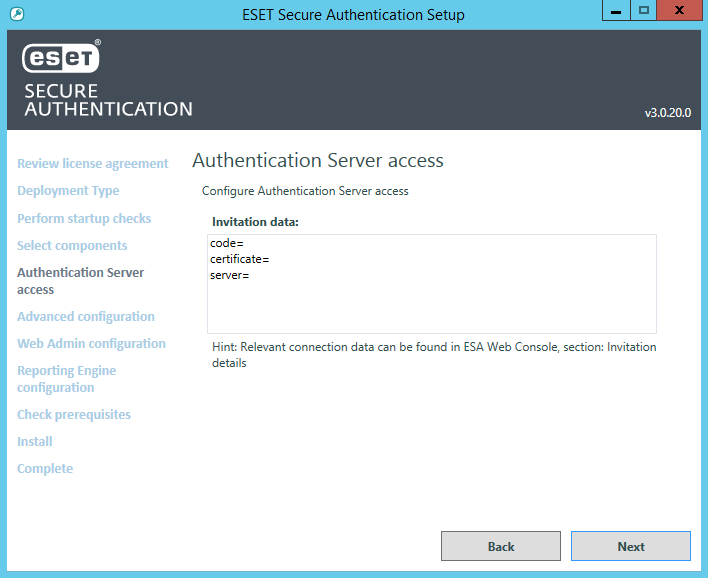Installa il plug-in Web App
1.Per avviare l'installazione, sulla macchina appropriata su cui è in esecuzione Web App, eseguire il file .EXE fornito. Il programma di installazione eseguirà vari controlli dei prerequisiti come è stato fatto durante l’Installazione del server di autenticazione.
2.Quando richiesto, selezionare la casella di controllo accanto all’istanza di Web App applicabile e fare clic su NextAvanti.
3.Quando richiesto, inserire le informazioni di connessione del server di autenticazione (si applica alla modalità di installazione standalone (autonoma). Fare clic su Next (Avanti).
4.Se la connessione al Server di autenticazione riesce e il certificato del server è stato verificato, selezionare la casella di controllo Add certificate with this thumbprint to machine store (Aggiungi certificato con questa identificazione personale all’archivio della macchina), se disponibile. Fare clic su Next (Avanti).
Controlli dei prerequisiti Verranno eseguiti i controlli dei prerequisiti per assicurarsi che Web App sia in esecuzione sul server e che sia possibile installare il plug-in ESA Web App. Correggere tutti gli errori per procedere con l'installazione. |
5.Seguire le istruzioni fornite nel programma di installazione per completare il resto della procedura e chiudere il programma di installazione al termine dell’operazione.
Programma di installazione MSI In caso di utilizzo del programma di installazione .MSI per installare la protezione 2FA (Autenticazione a due fattori) per Microsoft SharePoint Server Remote Desktop Web Access (Accesso Web Desktop remoto) o Microsoft Dynamics CRM, eseguire il programma di installazione con privilegi elevati. |